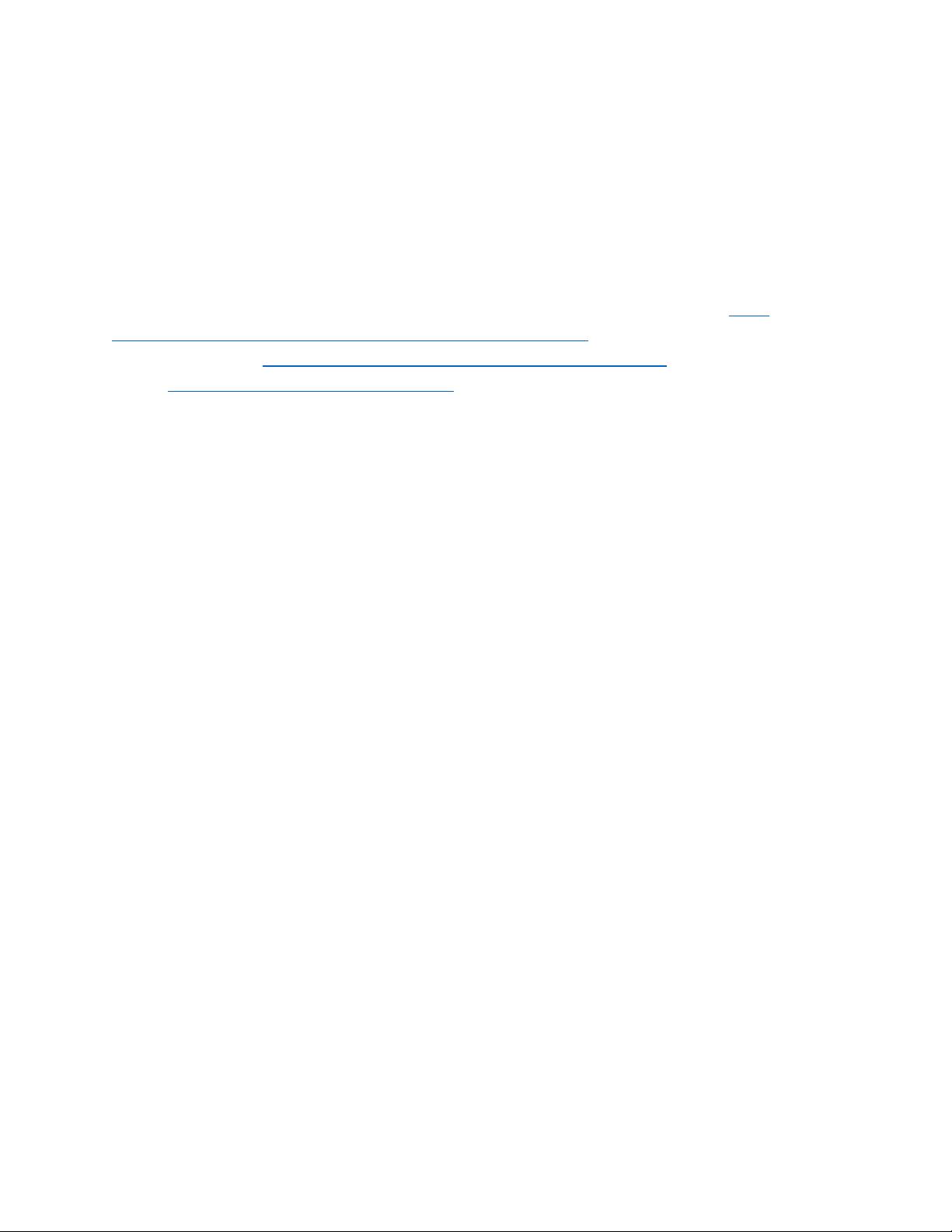Power BI Embedded:工作流与REST API详解
需积分: 0 71 浏览量
更新于2024-08-04
收藏 1.3MB DOCX 举报
"本文介绍了Power BI Embedded的工作流程和相关的REST API命令,主要针对使用HTTP请求调用REST API来创建工作区、导入报表、数据源连接、身份验证和报表嵌入等操作。文章推荐使用Postman V4.10.3作为测试工具,并提供了相关参考资料链接。"
在深入探讨Power BI Embedded的工作流及相关REST API命令之前,我们首先需要了解一些基础概念。Power BI Embedded是Microsoft Azure的一项服务,允许开发者将Power BI报表和仪表板无缝嵌入到自己的应用中,无需用户拥有Power BI账户。这一服务的核心是通过REST API进行交互,这些API使得开发者可以编程方式管理Power BI工作区、数据集和报表。
**工作流程**
1. **预配工作区集合**: 首先,你需要在Azure门户中创建一个Power BI Embedded工作区集合。这将为你提供一个访问密钥,用于后续的API调用身份验证。
2. **创建.pbix文件**: 使用Power BI Desktop设计并创建报表,保存为.pbix文件。这个文件包含了报表的布局、视觉元素和数据模型。
3. **创建Power BI工作区**: 通过调用REST API创建一个新的工作区,工作区是组织报表和数据集的地方。你可以将.pbix文件导入到工作区中。
4. **导入报表**: 使用`POST /v1.0/myorg/groups/{workspaceID}/imports` API导入.pbix文件到指定的工作区,获取导入ID。
5. **连接数据源**: 如果报表使用了外部数据源,需要配置数据源连接。这可能涉及设置网关、数据源ID、用户名和密码。
6. **获取数据集ID**: 导入成功后,可以获取数据集ID,以便进一步操作,如更新数据或创建报表实例。
7. **创建报表实例**: 使用`POST /v1.0/myorg/reports` API创建报表实例,这会根据导入的数据集生成一个可嵌入的报表。
8. **身份验证与权限管理**: 对于嵌入报表,需要处理用户身份验证和权限控制。Power BI支持多种身份验证模式,如AAD令牌。
9. **嵌入报表**: 最后,将报表嵌入到自己的网页应用中,使用`IFrame`或其他方法展示报表。
**REST API命令**
本文中提到的REST API命令包括创建工作区、导入报表、管理数据源和获取报表ID等。这些命令通常包括HTTP方法(GET、POST、PUT等)、URI路径和可能的请求体。例如,创建工作区使用`POST /v1.0/myorg/workspaceCollections`,导入报表使用`POST /v1.0/myorg/groups/{workspaceID}/imports`。
每个命令都可能需要特定的参数,如工作区集合名、密钥、工作区ID、报表ID等。这些参数在API调用中扮演关键角色,确保正确地执行操作。
总结来说,Power BI Embedded通过REST API提供了一套完整的工具链,让开发者能够轻松地在自己的应用中集成Power BI报表。理解并熟练使用这些API是成功嵌入报表的关键步骤。通过Postman等工具进行测试和调试,可以帮助开发者更好地理解和掌握这些工作流和命令。
2022-08-08 上传
2022-08-03 上传
2021-05-19 上传
2021-05-23 上传
2021-04-30 上传
2021-02-05 上传
2021-02-09 上传
2021-05-23 上传
2021-05-14 上传
普通网友
- 粉丝: 20
- 资源: 314
最新资源
- 掌握Jive for Android SDK:示例应用的使用指南
- Python中的贝叶斯建模与概率编程指南
- 自动化NBA球员统计分析与电子邮件报告工具
- 下载安卓购物经理带源代码完整项目
- 图片压缩包中的内容解密
- C++基础教程视频-数据类型与运算符详解
- 探索Java中的曼德布罗图形绘制
- VTK9.3.0 64位SDK包发布,图像处理开发利器
- 自导向运载平台的行业设计方案解读
- 自定义 Datadog 代理检查:Python 实现与应用
- 基于Python实现的商品推荐系统源码与项目说明
- PMing繁体版字体下载,设计师必备素材
- 软件工程餐厅项目存储库:Java语言实践
- 康佳LED55R6000U电视机固件升级指南
- Sublime Text状态栏插件:ShowOpenFiles功能详解
- 一站式部署thinksns社交系统,小白轻松上手